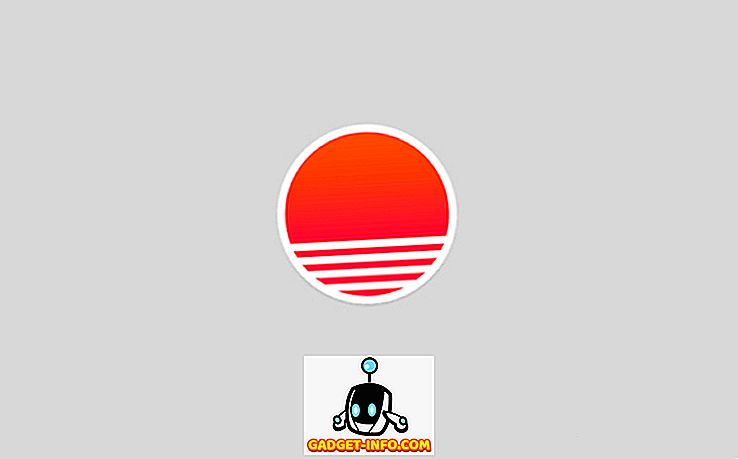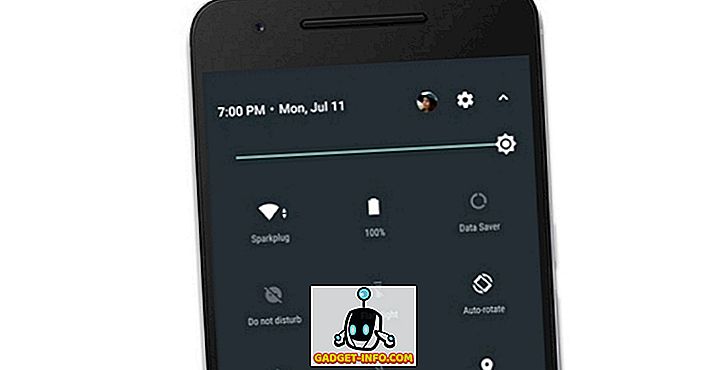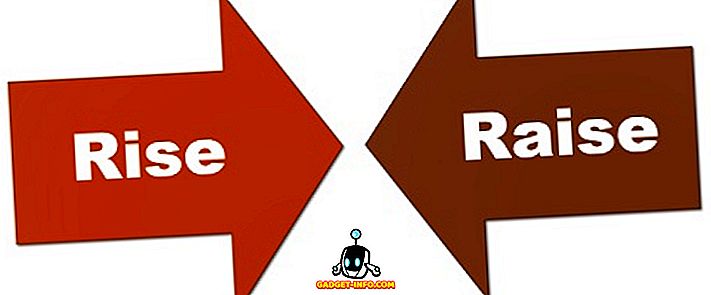Τα ακουστικά με ήχο Surround αυξάνονται ραγδαία ώστε να είναι μια τρέλα για gamers σε όλο τον κόσμο. Αρκετοί φημισμένοι κατασκευαστές όπως η Razer, η Logitech, η Steelseries έχουν βγάλει άφθονα ακουστικά surround ήχου για να καλύψουν τη ζήτηση. Αυτά τα ακουστικά απευθύνονται στο κοινό που περιμένουν κατευθυντικό ήχο ενώ παίζουν τα αγαπημένα τους παιχνίδια, κάτι που είναι απολύτως κρίσιμο για να τους βοηθήσουν να εντοπίσουν τη θέση του κάθε αντιπάλου και να έχουν μια άκρη πάνω τους, ώστε να μπορείτε να πυροβολείτε πριν ακόμη μπερδευτούν. Τα περισσότερα από αυτά τα ακουστικά που είναι διαθέσιμα σήμερα, κάνουν χρήση της οπτικοποίησης surround ήχου με τη βοήθεια λογισμικού. Λοιπόν, αν έχετε αγοράσει πρόσφατα ένα ακουστικό τυχερού παιχνιδιού Logitech surround, έχετε τύχη καθώς θα σας βοηθήσουμε να ενεργοποιήσετε και να ρυθμίσετε σωστά τη λειτουργία ήχου surround στο νέο σας ακουστικό. Έτσι, χωρίς περαιτέρω παραβίαση, ας ρίξουμε μια ματιά στο πώς να ενεργοποιήσετε τον ήχο surround στα ακουστικά παιχνιδιών της Logitech:
Ενεργοποιήστε τον ήχο surround στα ακουστικά τυχερών παιχνιδιών της Logitech χρησιμοποιώντας το λογισμικό παιχνιδιών Logitech
Όλα τα ακουστικά τυχερού παιχνιδιού Logitech που είναι διαθέσιμα προς το παρόν, κάνουν χρήση του λογισμικού Logitech Gaming της εταιρείας για να ενεργοποιήσουν τον ήχο surround στα ακουστικά τους. Εάν δεν διαθέτετε αυτό το λογισμικό ή εάν εκτελείτε λειτουργικό σύστημα που δεν υποστηρίζει το λογισμικό, δεν θα έχετε τη δυνατότητα να έχετε τη λειτουργία ήχου surround για να δουλέψετε στο ακουστικό σας. Επομένως, ακολουθήστε τα παρακάτω βήματα για να το ολοκληρώσετε μέσα σε λίγα λεπτά:
Σημείωση : Αν έχετε ακουστικά Logitech που δεν υποστηρίζουν ήχο surround, η παρακάτω διαδικασία απλά δεν θα λειτουργήσει. Έχω ενεργοποιήσει και δοκιμάσει τη λειτουργία ήχου surround στο ασύρματο ακουστικό τυχερού παιχνιδιού Logitech G933 χρησιμοποιώντας το λογισμικό Logitech Gaming στα Windows 10. Επομένως, εάν διαθέτετε συμβατό σετ μικροφώνου-ακουστικού και λειτουργικό σύστημα, θα πρέπει να μπορείτε να το χρησιμοποιήσετε.
- Πρώτα απ 'όλα, θα πρέπει να κατεβάσετε και να εγκαταστήσετε το λογισμικό Logitech Gaming από την ιστοσελίδα υποστήριξης της εταιρείας. Το λογισμικό είναι διαθέσιμο τόσο για συσκευές Windows όσο και για Mac, οπότε αν εκτελείτε ένα μη υποστηριζόμενο λειτουργικό σύστημα όπως το Linux, δεν έχετε τύχη.

- Μόλις ανοίξετε το λογισμικό, μεταβείτε στην ενότητα του σετ μικροφώνου-ακουστικού, κάνοντας κλικ στο εικονίδιο βέλους που βρίσκεται στο κάτω μέρος του παραθύρου.

- Τώρα, μεταβείτε στο τμήμα ήχου surround κάνοντας κλικ στο εικονίδιο 7.1 που βρίσκεται στο κάτω μέρος του παραθύρου. Όταν τελειώσετε, κάντε κλικ στο εικονίδιο τροφοδοσίας που βρίσκεται δίπλα στον ήχο surround, για να ενεργοποιήσετε τη λειτουργία.

- Τώρα, εάν διαθέτετε ακουστικά με ήχο surround Logitech G430, G633 ή G933, θα μπορείτε να αλλάζετε μεταξύ του ήχου Dolby 7.1 Surround και των προφίλ DTS Headphone X. Ωστόσο, εάν έχετε ένα σχετικά νεότερο ακουστικό, όπως το G433 ή το G533, δεν θα μπορείτε να αλλάζετε, καθώς υποστηρίζει μόνο το προφίλ DTS Headphone X. Επιπλέον, για το προφίλ DTS, θα μπορείτε να πραγματοποιείτε εναλλαγή μεταξύ των λειτουργιών Super Stereo Front και Wide .

- Μόλις ολοκληρωθεί, ίσως θελήσετε να ελέγξετε αν η λειτουργία ήχου surround λειτουργεί σωστά. Για να το κάνετε αυτό, απλώς κάντε κλικ στο "Experience surround sound" για να ακούσετε ένα κατευθυντικό ηχητικό κλιπ και βεβαιωθείτε ότι όλα τα εικονικά κανάλια ήχου surround λειτουργούν σωστά. Εδώ, θα μπορείτε επίσης να προσαρμόσετε ξεχωριστά την ένταση του καθένα από αυτά τα κανάλια surround σύμφωνα με τις προτιμήσεις σας.

- Το λογισμικό Logitech Gaming συνδυάζει πολλαπλά προφίλ ήχου surround για πολλά δημοφιλή παιχνίδια εκεί έξω. Για να ελέγξετε αν υπάρχει κάποιο προφίλ για οποιοδήποτε από τα παιχνίδια σας, μεταβείτε στην ενότητα Προφίλ κάνοντας κλικ στο εικονίδιο με το πλήκτρο που βρίσκεται στο κάτω μέρος του παραθύρου. Τώρα, στην ενότητα Προφίλ, θα δείτε ένα εικονίδιο σάρωσης ακριβώς κάτω από τη γραμμή αναζήτησης. Κάντε κλικ σε αυτό και περιμένετε μέχρι το λογισμικό να σαρώσει και να κατεβάσει τα πιο πρόσφατα διαθέσιμα προφίλ παιχνιδιών. Όλα τα προφίλ για τα υποστηριζόμενα παιχνίδια εμφανίζονται τώρα στην ενότητα Προφίλ.

- Μόλις ολοκληρωθεί, επιστρέψτε στο τμήμα ήχου surround στο λογισμικό και επιλέξτε το πλαίσιο "Ενεργοποίηση ανά ήχο surround προφίλ" . Τώρα, θα εμφανιστεί μια λίστα προφίλ για όλα τα υποστηριζόμενα παιχνίδια. Απλά κάντε κλικ στο παιχνίδι που προτιμάτε να ενεργοποιήσετε το προφίλ surround για το συγκεκριμένο παιχνίδι.

ΒΛΕΠΕ ΕΠΙΣΗΣ: 10 Καλύτερα 7.1 Ακουστικά Ήχου Surround που μπορείτε να αγοράσετε
Χρησιμοποιήστε το ακουστικό ήχου Logitech Surround για το πλεονέκτημά σας
Λοιπόν, τώρα που έχετε ενεργοποιήσει με επιτυχία και ρυθμίσετε σωστά τα ακουστικά τυχερού παιχνιδιού Logitech, χρησιμοποιήστε τον προοδευτικό ήχο προς όφελός σας, καθώς τώρα θα έχετε το πλεονέκτημα έναντι των αντιπάλων σας, λόγω της παρουσίας εικονικών surround καναλιών, δίνοντάς σας έτσι ικανότητα εντοπισμού με ακρίβεια των εχθρών. Χάρη στο λογισμικό τυχερού παιχνιδιού της Logitech, η προσαρμογή των προφίλ ήχου surround για κάθε παιχνίδι ξεχωριστά δεν είναι πλέον μια ταλαιπωρία. Λοιπόν, τι πιστεύετε για τα χαρακτηριστικά ή τα προφίλ του ήχου surround που έχει να προσφέρει η Logitech; Μας ενημερώστε, τραβώντας τις πολύτιμες απόψεις σας στην παρακάτω ενότητα σχολίων.